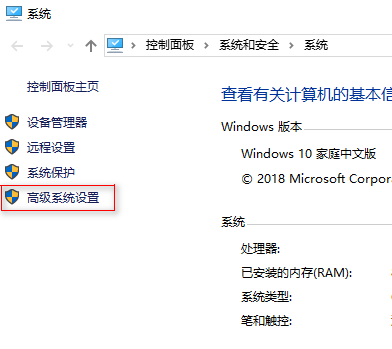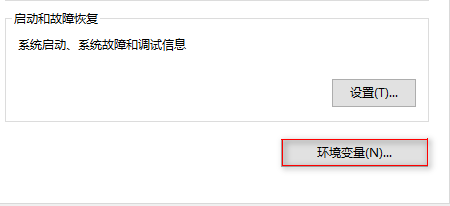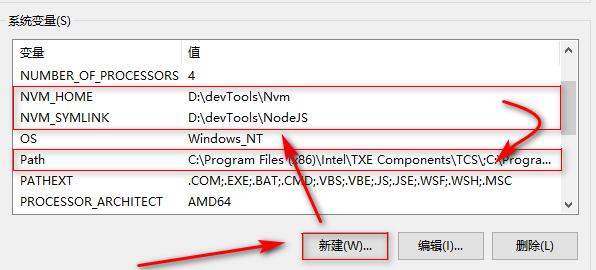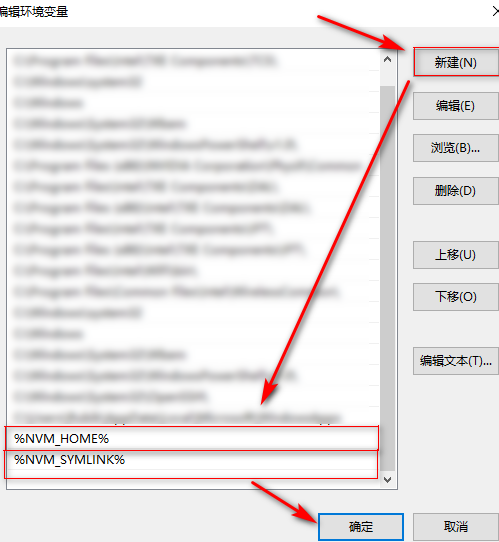NVM 快速入门
如果你使用 Node.js ,有时想快速更新 Node.js 版本快速切换 Node.js 版本,而不知道怎么做?本篇文章教你如何使用 NVM 安装管理多个版本的NodeJS
引子
- 安装Node的方式目前有两种
- 从官网获取安装
就是从官网下载然后安装,也是安装NodeJS最简单的方式- 每次更新 NodeJS 版本都需要重新去官网下载覆盖安装
- 系统中只能存在一个版本的 NodeJS,不适合对比学习
- 使用版本管理器安装
- 这里使用 nvm 就是为了解决上述问题,其他的就不多介绍了,这里引入一篇博文进行一些科普
- 从官网获取安装
安装 NVM
安装前准备
将原有的 Node.js 卸载掉
建立两个空文件夹
Nvm与NodeJS文件夹名称可以随意但为了以后方便查找,就需要一个有意义的命名,而且建议这两个目录的父级目录不要包含中文与空格
安装
下载 nvm-noinstall.zip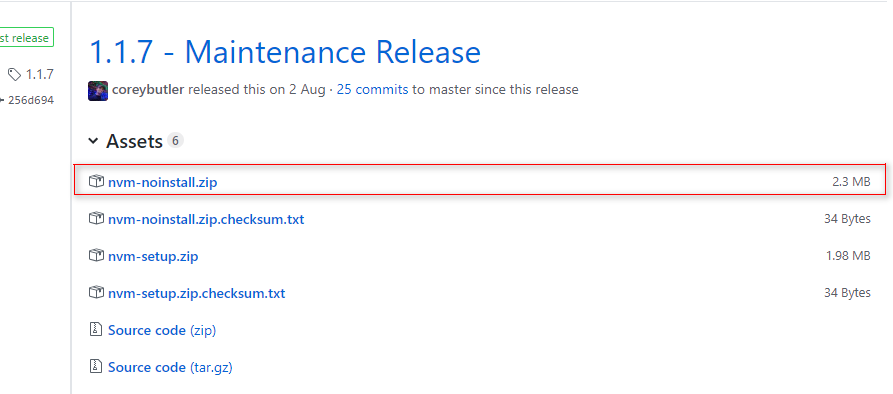
下载好之后的到一个压缩包,将其解压在一之前建立的 Nvm 目录中,然后使用管理员权限运行 install.cmd
之后会弹出一个命令行窗口,直接 Enter (也就是回车键)
随后会弹出一个文本文件,将里面的内容复制,然后全部关掉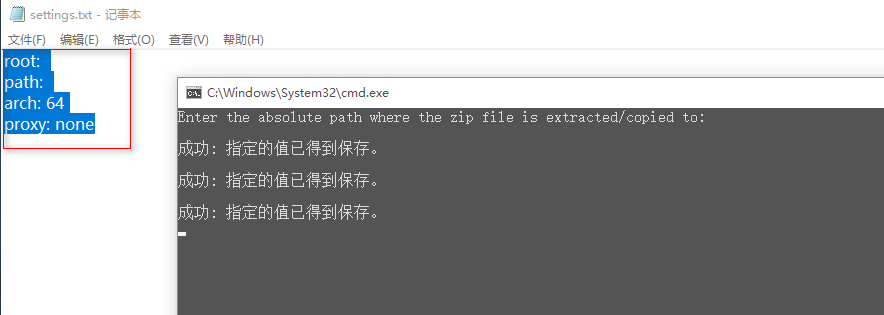
在 Nvm 目录下建立一个 settings 的纯文本文件(就是.txt文件)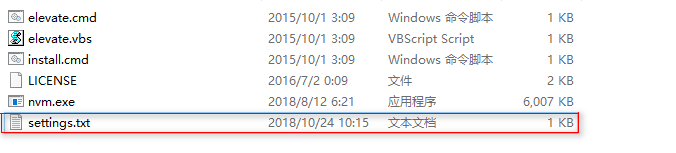
然后用记事本打开将之前复制的内容粘贴进去, 并且 root 后面添加上 Nvm 目录的绝对路径,在 path 后面添加上之后NodeJS安装目录的据对路径(就是之前上面创建的那个 NodeJS 目录)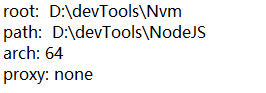
保存关闭
环境变量配置
右键
我的电脑打开如下界面,并点击高级系统设置找到环境变量,点击进入
找到系统变量版面,新建两个系统变量
NVM_HOME与NVM_SYMLINK它们的值分别对应之前的root与path也就是 Nvm 与 NodeJS 目录的绝对路径,新建完成后,点击 Path 进入另一个面板在新建两个 Path 变量
%NVM_HOME%与%NVM_SYMLINK%也就是之前新建的那个两个系统变量,不过注意两边的百分号不能少,这两个百分号的意思大概是引用外面那两个的路径,也就是说这里你要可以直接 写 Nvm 与 NodeJS 目录的绝对路径为了方便维护,这里写为
%NVM_HOME%与%NVM_SYMLINK%,记住百分号不能少
然后一路确定下去就 OK 了!
测试
NVM 已经安装完成了 这里来测试一下是否安装成功
打开终端(命令行窗口) 输入 nvm version 或者 nvm v 只要不出现不是内部或外部命令就成功了
NVM 常用命令
使用 nvm 下载 好 Node.js 后记得测试一下,使用
node use [指定版本号]使用指定的版本然后使用node -v与npm -v检查一下是否成功,如果提示不是内部或外部命令,就需要将其卸载掉重装
一般常用的命令就nvm listnvm install [指定版本号]nvm uninstall [指定版本号]nvm use [指定版本号]
nvm list 或者 nvm ls
- 查看已安装 Node 如果为
No installations recognized.表示Nvm当前没有安装管理的node.js,如果有多个 NodeJS且其中一个前面有一个星号*表示当前正在使用的 NodeJS版本nvm list或者nvm ls
- 查看已安装 Node 如果为
nvm use [指定Node.js版本号]
- 使用指定 NodeJS 版本
nvm use 8.12.0
- 使用指定 NodeJS 版本
nvm install [指定Node.js版本号]
- 下载指定 NodeJS 版本
nvm install 8.12.0
- 下载指定 NodeJS 版本
nvm uninstall [指定Node.js版本号]
- 删除指定 NodeJS 版本
nvm uninstall 8.12.0
- 删除指定 NodeJS 版本
nvm alias [别名] [指定Node.js版本号]
- 给指定 NodeJS 添加别名
nvm alias dev 8.12.0
- 给指定 NodeJS 添加别名
nvm unalias [别名]
- 删除已经定义的别名
nvm unalias dev
- 删除已经定义的别名
nvm reinstall-packages [指定Node.js版本号]
- 在当前使用的 Node 环境下,重新全局安装指定版本号的 Npm 包
nvm reinstall-packages 8.12.0
- 在当前使用的 Node 环境下,重新全局安装指定版本号的 Npm 包
声明
文章为原创,转载请注明出处,谢谢!